Realtek HD Manager sa nespustí
Majitelia systému Windows niekedy nedokážu uspokojiť všetky svoje potreby so štandardnými nástrojmi na spracovanie zvuku, takže si musia nainštalovať ďalšie ovládače. Dnes sa zameriame na Realtek HD. Bez toho nie je možné normalizovať zvukovú stopu v niektorých programoch (napríklad Skype a ďalšie). Ovládač navyše pomáha doladiť zvuk, ponúka rozšírené vlastnosti ekvalizéra a ďalšie funkcie od výrobcu. Ale pri práci v softvérovom prostredí nie sú rôzne problémy neobvyklé. Tento článok je o tom, prečo niekedy nie je možné spustiť Realtek HD Manager a čo robiť s chybou.
Realtek HD Manager
V prípade systémovej chyby pri spustení programu Realtek HD sa pred používateľom nezobrazujú žiadne správy. Užívateľ chápe, že je potrebné niečo urobiť, keď zvuk pri sledovaní videí alebo počúvaní hudby začne miznúť alebo sa reprodukuje rušivo. Vstavané zvukové zariadenie tiež nemusí podporovať žiadne akcie (používanie rôznych hudobných nástrojov, mikrofónov, sledovanie online, niektorých hier). Ak je na stacionárnom počítači alebo prenosnom počítači, je potrebné ho nainštalovať a ak existuje softvér, je pravdepodobnejšie, že odstráni rušenie pri jeho prevádzke.
Nainštalujte Realtek HD
Ak chcete do svojho počítača nainštalovať softvér Realtek HD Manager z požadovaného softvéru, musíte nájsť a stiahnuť príslušné ovládače. Musí sa však pamätať na to, že správca Realtek sa nespustí bez príslušného hardvéru, to znamená bez zvukovej karty kompatibilnej s ovládačom. Preto pred stiahnutím a spustením ovládačov musíte zaistiť ich súlad so základnou doskou nainštalovanou v počítači. S chybou pri spustení dispečera sa dá vyrovnať inštaláciou správneho ovládača. Pozrite sa na názov podložky. Dosky je možné vyrobiť niekoľkými spôsobmi:
- nájdite názov v dokumentácii k počítaču alebo na samotnom zariadení;
- do ponuky „Štart“ do vyhľadávacieho panela zadajte msinfo32 alebo dxdiag;
- používajte špeciálne programy (PCWizard, Everest a ďalšie).
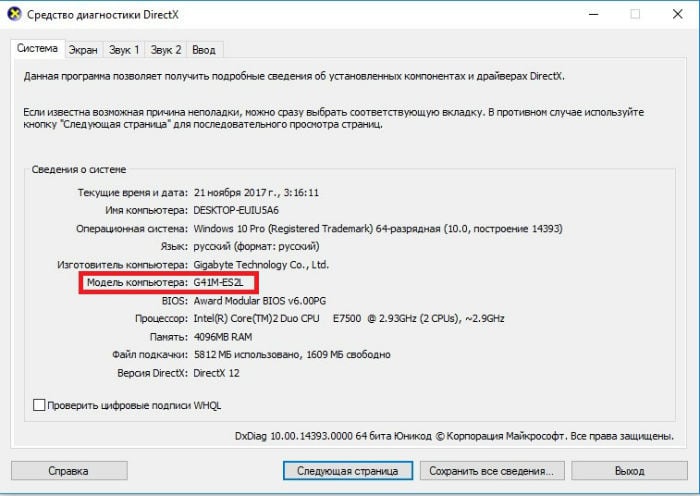 Počítačový model - názov základnej dosky
Počítačový model - názov základnej dosky Správna činnosť softvéru je možná iba po dokončení všetkých akcií a povinnom reštarte počítača.
Kde stiahnuť ovládače do počítača
Odporúča sa prevziať všetok softvér z oficiálnych webových stránok výrobcu rohože. dosky. Keď poznáte jeho model, v sekcii na stiahnutie nájdite zodpovedajúci operačný systém a podložku. dosku vodiča a nainštalujte ich.
Niektorí používatelia radia nájsť ovládač na https://drp.su/ru/catalog. Aby ste to mohli urobiť, musíte poznať ID hardvéru. Kde to najst
- Nájdite ikonu reproduktora na paneli úloh a kliknite naň pravým tlačidlom myši;
- prejdite na „Prehrávacie zariadenia“;
- kliknite pravým tlačidlom myši na digitálny vstup Realtek;
- prejdite na „Vlastnosti“ zariadenia;
- otvorte kartu „Podrobnosti“;
- v rozbaľovacej ponuke vyberte ID zariadenia a skopírujte ho;
- vložte ho do požadovaného riadku vo vyššie uvedenej základni.
Na stránke, ktorá sa otvorí, uvidíte aktuálnu verziu operačného systému, aktuálny ovládač a ďalšie informácie a využijete príležitosť na stiahnutie požadovaného softvéru.
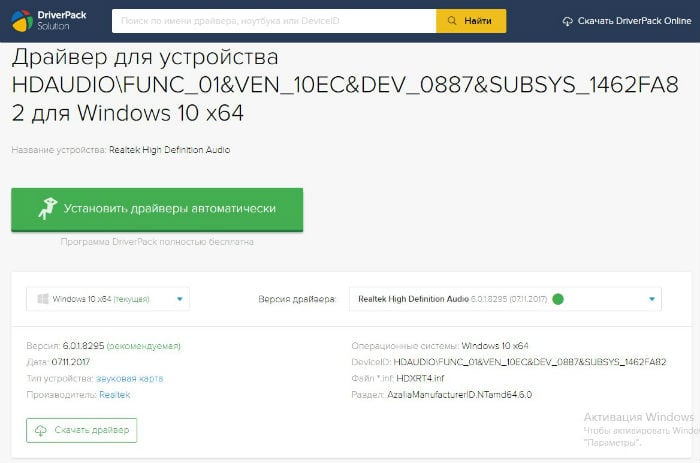 Základňa vodiča
Základňa vodiča Aktualizácia ovládačov
Skontrolujte, či sú vaše ovládače aktuálne.
- V správcovi zariadení rozbaľte riadok „Zvukové zariadenia“ a kliknite pravým tlačidlom myši na Realtek HD Audio.
- V ponuke, ktorá sa zobrazí na karte Vlastnosti, si pozrite informácie o nainštalovaných ovládačoch a v prípade potreby ich aktualizujte.
- Tu je tiež možné vrátiť ovládač k predchádzajúcej verzii.
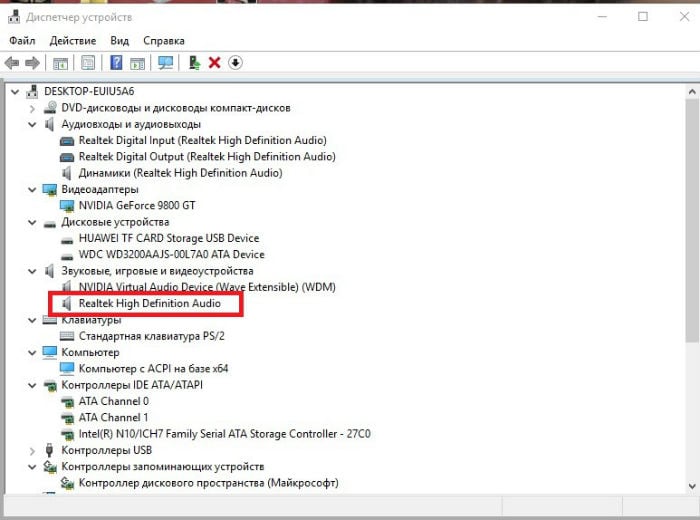 Zvukové zariadenie v dispečeri
Zvukové zariadenie v dispečeri Funkčná kontrola
Kliknite pravým tlačidlom myši na obrázok reproduktora v pravom rohu panela úloh a kliknite na položku „Prehrávacie zariadenia“. Uistite sa, že sú povolené. Ak nie, v rozbaľovacom poli vyberte možnosť „Použiť toto zariadenie (zapnuté)“. Tiež skontrolujte, či sú začiarkavacie políčka oproti riadkom „Zobraziť odpojené / odpojené zariadenia“ (v zozname záznamových zariadení kliknite na ľubovoľné miesto v RMB).
Vo vlastnostiach môžete vidieť verziu ovládača pre Realtek HD.
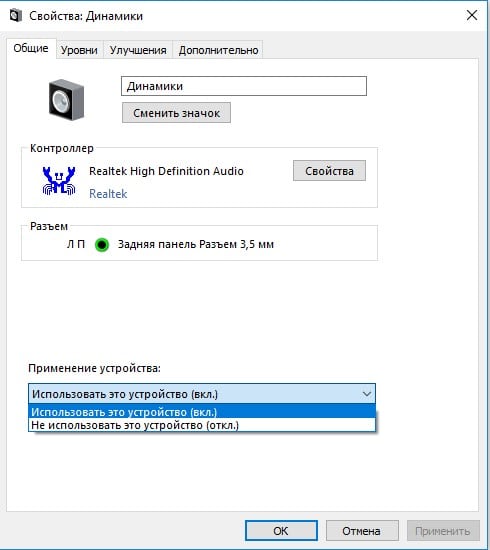 Vlastnosti reproduktora
Vlastnosti reproduktora Nekompatibilita systému Realtek HD so systémom
Stiahnutý a nainštalovaný ovládač, ktorý funguje s programom Realtek HD, nemusí byť kompatibilný s operačným systémom vášho počítača. Pri hľadaní softvéru si preto vyberte ten, ktorý vyhovuje vášmu Windows. Napríklad Windows XP-2000 zodpovedá niektorým ovládačom a 7-10-iným. Okrem toho je potrebné vziať do úvahy bitness OS (32 alebo 64 bitov).
Systém havaruje
Poškodenie registra alebo iné zlyhania systému nie sú neobvyklé. V takom prípade musíte skontrolovať prítomnosť počítača a obnoviť register. To sa vykonáva pomocou špeciálneho softvéru (napríklad CCleaner). Po dokončení všetkých potrebných akcií reštartujte počítač a znova skontrolujte správnosť spustenia programu Realtek HD. Môžete sa tiež pokúsiť prihlásiť do systému v núdzovom režime pomocou načítania sieťových ovládačov. Ak dispečer funguje, musíte vyhľadať a stiahnuť príslušný ovládač.



